Manual de Uso do Mac
- Conheça o macOS
- Novidades do macOS Tahoe
-
- Altere os Ajustes do Sistema
- Escolha a imagem da mesa
- Adicione e personalize widgets
- Utilize um protetor de tela
- Adicione um usuário ou grupo
- Adicione seu e-mail e outras contas
- Automatize tarefas com o app Atalhos
- Crie Memojis
- Altere sua imagem de início de sessão
- Altere o idioma do sistema
- Aumente o tamanho do que está na tela
-
- Introdução à Apple Intelligence
- Traduza mensagens e ligações
- Crie imagens originais com o Image Playground
- Crie seus próprios emojis com Genmojis
- Use a Apple Intelligence com a Siri
- Encontre as palavras certas com as Ferramentas de Escrita
- Resuma notificações e reduza interrupções
-
- Use a Apple Intelligence no app Mail
- Use a Apple Intelligence no app Mensagens
- Use a Apple Intelligence no app Notas
- Use a Apple Intelligence no app Telefone
- Use a Apple Intelligence no app Fotos
- Use a Apple Intelligence no app Lembretes
- Use a Apple Intelligence no Safari
- Use a Apple Intelligence no app Atalhos
- Use o ChatGPT com a Apple Intelligence
- Apple Intelligence e privacidade
- Bloqueie acesso a recursos da Apple Intelligence
-
- Configure um Foco para manter-se concentrado
- Bloqueie pop-ups no Safari
- Use o Ditado
- Realize ações rápidas com cantos de acesso rápido
- Envie e-mails
- Envie mensagens de texto
- Faça uma ligação do FaceTime
- Edite fotos e vídeos
- Use o Texto ao Vivo para interagir com o texto em uma foto
- Inicie uma Nota Rápida
- Obtenha trajetos
-
- Introdução à Continuidade
- Use o AirDrop para enviar itens para dispositivos próximos
- Passe tarefas de um dispositivo para outro
- Controle o iPhone pelo Mac
- Copie e cole entre dispositivos
- Reproduza vídeo e áudio com o AirPlay
- Faça e receba ligações e mensagens de texto no Mac
- Use a conexão à internet do iPhone com o Mac
- Compartilhe sua senha de Wi-Fi com outro dispositivo
- Use o iPhone como câmera web
- Insira desenhos, fotos e escaneamentos do iPhone ou iPad
- Desbloqueie o Mac com o Apple Watch
- Use seu iPad como uma segunda tela
- Use um teclado e um mouse para controlar o Mac e o iPad
- Sincronize músicas, livros e muito mais entre dispositivos
-
- Configure o Compartilhamento Familiar
- Obtenha recomendações de Compartilhamento Familiar
- Adicionar membros da família a um grupo de Compartilhamento Familiar
- Remover membros da família de um grupo de Compartilhamento Familiar
- Gerencie ajustes de compartilhamento e parentais
- Compartilhe uma Fototeca
- Colabore em projetos
- Encontre conteúdos compartilhados com você
- Encontre familiares e amigos
-
- Controle o que você compartilha
- Configure o Mac para protegê-lo
- Permita que apps vejam a localização do Mac
- Use a Navegação Privada
- Mantenha seus dados seguros
- Entenda as senhas
- Altere senhas fracas ou comprometidas
- Use a Proteção de Privacidade do Mail
- Use o recurso Iniciar Sessão com a Apple para apps e sites
- Encontre um dispositivo perdido
- Recursos para o Mac
- Recursos para seus dispositivos Apple
- Copyright e marcas comerciais

O que é o Utilitário de Segurança da Inicialização no Mac?
Em um Mac com um chip Apple T2 Security, o Utilitário de Segurança da Inicialização fornece proteção por senha de firmware, Inicialização Segura e recursos de segurança de Inicialização Externa que dão a você controle sobre como o Mac é inicializado. O utilitário fornece proteção por senha de firmware para computadores Mac que não possuam chip T2 e que sejam compatíveis com o uso de senha de firmware.
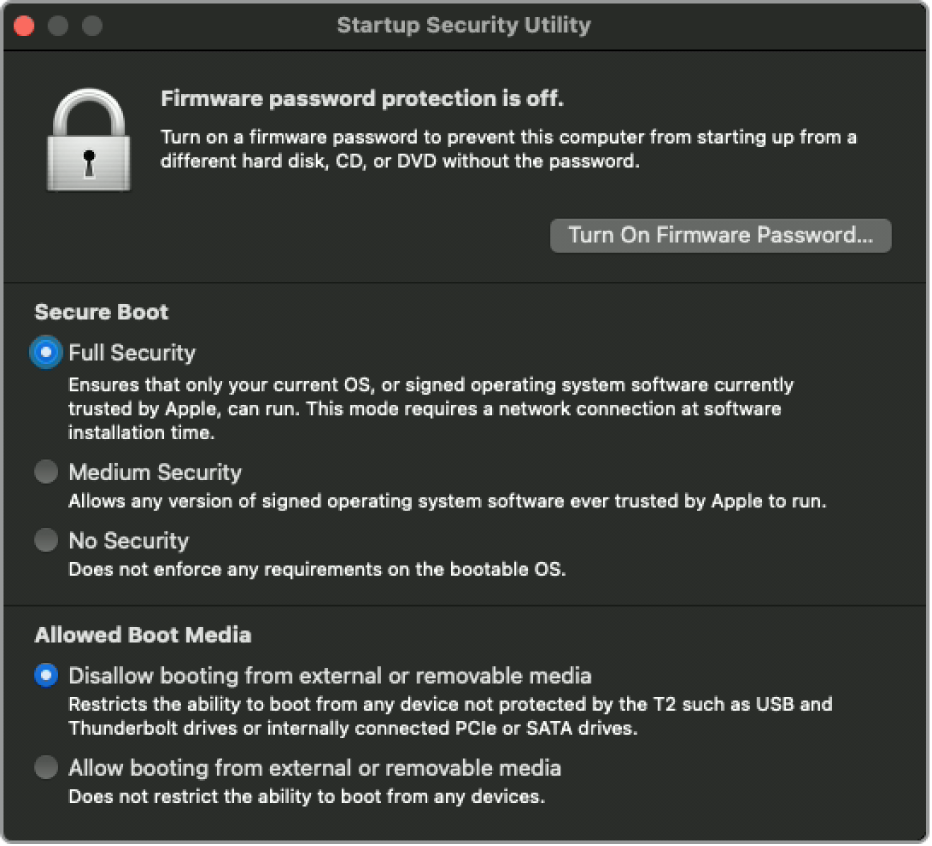
O Utilitário de Segurança da Inicialização fornece estes recursos:
Proteção por senha de firmware: use uma senha de firmware para evitar que pessoas sem senha inicializem o Mac a partir de um disco diferente do disco de inicialização designado. Para saber mais, consulte o artigo de Suporte da Apple Definir uma senha de firmware no Mac.
Inicialização Segura (apenas modelos de Mac com chip T2): use esse recurso para garantir que o Mac será inicializado a partir de um sistema operacional legítimo e confiável.
Inicialização Externa (apenas modelos de Mac com chip T2): use esse recurso para controlar se o Mac pode ser iniciado a partir de um disco rígido externo, um pen drive ou outra mídia externa.
Para saber mais ou para aprender a selecionar um nível de segurança para Inicialização Segura ou para Inicialização Externa, consulte o artigo de Suporte da Apple Sobre o Utilitário de Segurança de Inicialização em um Mac com o chip Apple T2 Security.
Importante: a unidade de armazenamento de um Mac com chip T2 é criptografada com chaves associadas ao hardware para oferecer níveis de segurança avançados. Como a criptografia torna difícil a recuperação de arquivos, é essencial configurar o Time Machine ou outra solução de backup para fazer o backup do conteúdo do computador em uma unidade externa regularmente. Consulte Faça um backup dos arquivos com o Time Machine e o artigo de Suporte da Apple Fazer backup do Mac com Time Machine.